Utiliser le Dashboard
-
Rendez-vous à [Dashboard > Applications > API](](/docs/images/nage.auth0.com/#/apis) et cliquez sur le nom de l’API à afficher.
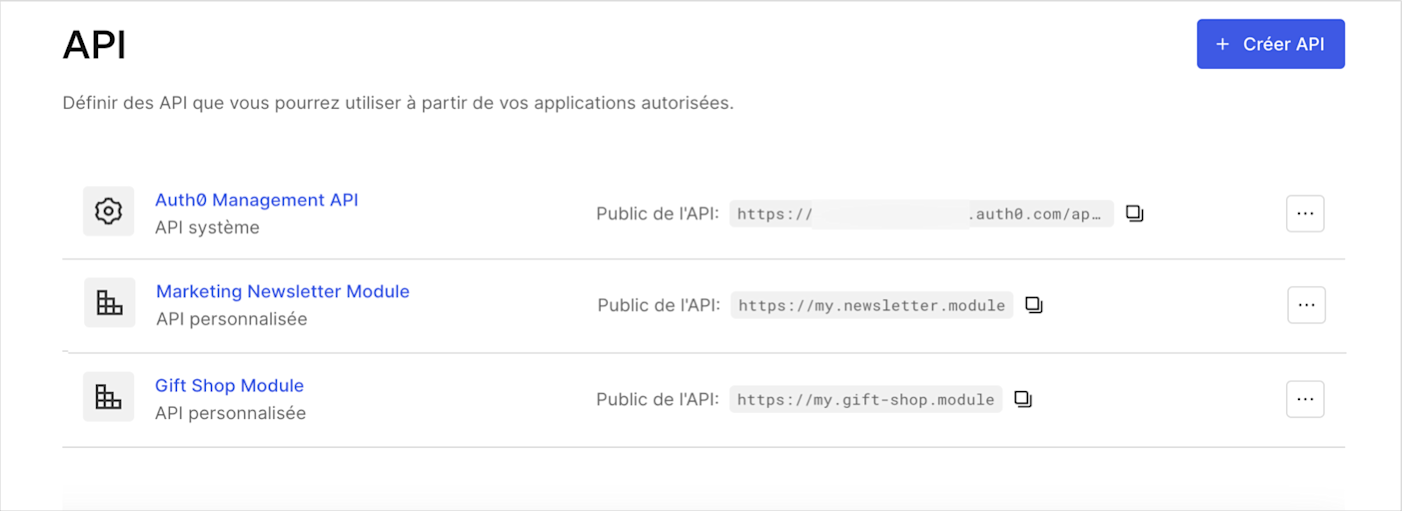
-
Allez dans l’onglet Autorisations et saisissez un nom de permission et une description pour la permission que vous souhaitez ajouter. Veillez à ne pas utilise](/docs/images/de permission réservés (voir la section Noms réservés).
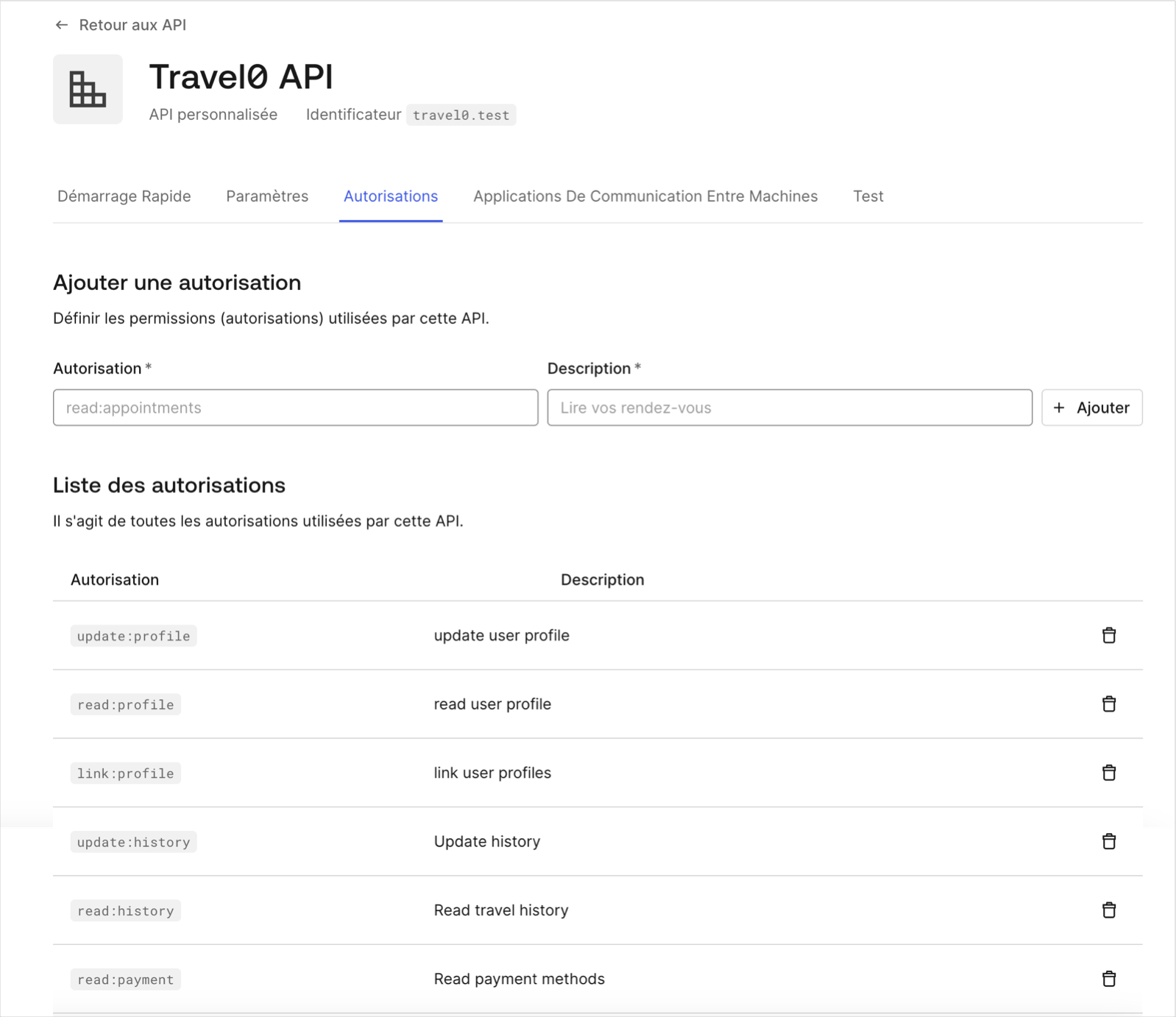
- Cliquez sur Ajouter. N’oubliez pas que les applications individuelles peuvent avoir besoin d’autorisatoins et/ou de permissions mises à jour pour interagir correctement avec l’API.
Utiliser Management API
Effectuez un appelPATCH au point de terminaison Update Resource Server. Veillez à remplacer les valeurs fictives API_ID, MGMT_API_ACCESS_TOKEN, PERMISSION_NAME et PERMISSION_DESC par votre identifiant d’API, votre jeton d’accès à Management API, le(s) nom(s) de la permission et la(les) description(s) de la permission, respectivement. Veillez à ne pas utiliser de noms de permission réservés (voir la section Noms réservés).
Lorsque vous ajoutez ou mettez à jour des permissions, Management API exige que vous transmettiez toutes les permissions que vous souhaiteriez inclure. Si l’une des permissions existantes n’est pas transmise, elle sera retirée.
| Valeur | Description |
|---|---|
API_ID | ID de l’API pour laquelle vous souhaitez supprimer les autorisations. |
MGMT_API_ACCESS_TOKEN | Jeton d’accès pour Management API avec la permission update:resource_servers. |
PERMISSION_NAME | Nom(s) de la ou des autorisations que vous souhaitez conserver pour l’API spécifiée. |
PERMISSION_DESC | Description(s) conviviales de la ou des autorisations que vous souhaitez conserver pour l’API spécifiée. |
Noms réservés
Les noms de permission suivants sont réservés et ne peuvent pas être définis en tant que permissions API personnalisées :- address
- created_at
- email_verified
- family_name
- given_name
- identities
- name
- nickname
- offline_access
- phone
- image
- profile

